Buscar en el blog
Catégorias del blog
Últimas entradas
Programas para mapeo de teclas de teclado
Publicado el :
20/10/2017 16:30:01
Categorías :
WINDOWS - Sistema Operativo

¿Que significa mapear?
Mapear significa cambiar una tecla por otra en el teclado. Por ejemplo que la tecla "Ñ" sea otra distinta, por ejemplo un guión "-". O que la tecla F2 sea para abrir internet, o que la tecla F9, F10, F11 y F12 sirvan para darle al play de una canción, ponerla en pausa, siguiente canción o canción anterior.
En este artículo os vamos a comentar 3 programas bastante buenos para mapeo de teclas de teclados:
1. KeyTweak (descarga aquí)
Un programa que si bien no es lo más fácil del mundo si que se puede llegar a entender con un poco de esfuerzo y un poco de paciencia mientras vamos probando.
La clave está en utilizar el “Full teach mode” y asignar la tecla que presionamos y luego la que queremos que sea mapeada por Windows. Incluso como puede verse a la derecha del teclado el programa permite remapear también algunas de las “teclas especiales” incluidas en el programa.
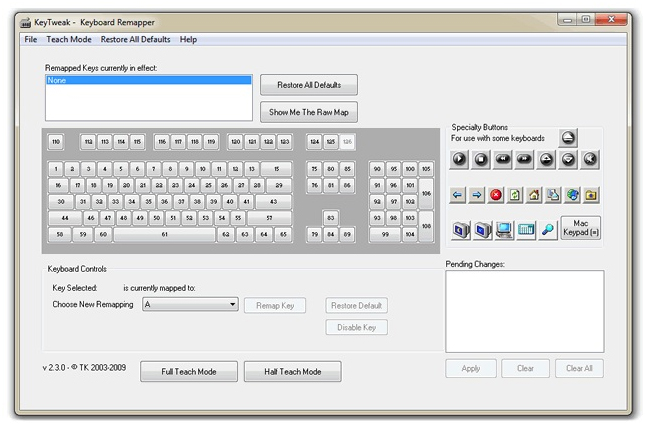
2. Mapkeyboard (descarga aquí)
Un programa extremadamente sencillo, mucho más que KeyTweak. En este caso el uso es el siguiente: Primero marcamos la tecla que queremos cambiar y luego elegimos de la lista que se encuentra abajo (remap selected key to).
El gran inconveniente de este tipo de programas es que no he encontrado la opción (tampoco nunca la he necesitado) de una tecla que deshabilite/habilite el remapeo
Todos los programas tienen opción de remapeo pero no vi algo que permita encender y apagar el mismo.
Lo interesante de este pequeñito es que puede ser usado como programa “portable” y lo no tan interesante es que necesita cerrar sesión que cada vez que lo habilitemos/deshabilitemos.

3. SharpKeys (descarga aquí)
Quizás el programita más espartano de todos, pero para nosotros el más completo.
Al igual que MapKeyboard bastará con elegir la tecla que quieras mapear buscándola en la lista o pulsando el botón "Type Key" y pulsándola la que quieras para que automáticamente te la detecte y luego seleccionando la tecla a mapear, buscándola también en la lista o pulsando el botón "Type Key" y pulsándola nuevamente para que te la detecte y una vez finalizado pulsar el botón OK y listo. Una vez elegidos todos los mapeos solamente bastará con darle al botón “Write to registry” – escribir en el registro… para que funcione.
Este software también puede ser usado sin instalar, es uno de esos famosos portables.
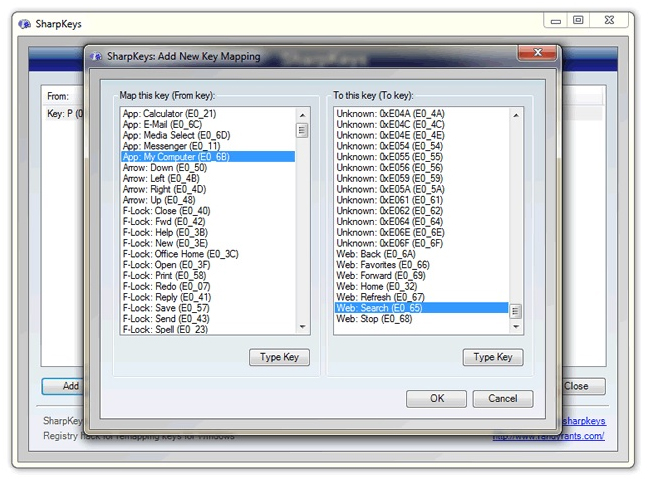






 PORTATILES
PORTATILES
 WINDOWS - Sistema Operativo
WINDOWS - Sistema Operativo
 MOVILES Y ANDROID
MOVILES Y ANDROID
 ¿Cuanto duran la baterias de un portátil, móvil o tablet?
¿Cuanto duran la baterias de un portátil, móvil o tablet?
 2 tipos de SSD M.2: SATA y NVMe
2 tipos de SSD M.2: SATA y NVMe
 Averiguar modelo de equipo, fabricante y otros detalles
Averiguar modelo de equipo, fabricante y otros detalles
 Cargadores con misma referencia de cargador y varias puntas distintas
Cargadores con misma referencia de cargador y varias puntas distintas
 Problemas de Windows con baterias. Problema con batería al 255%
Problemas de Windows con baterias. Problema con batería al 255%